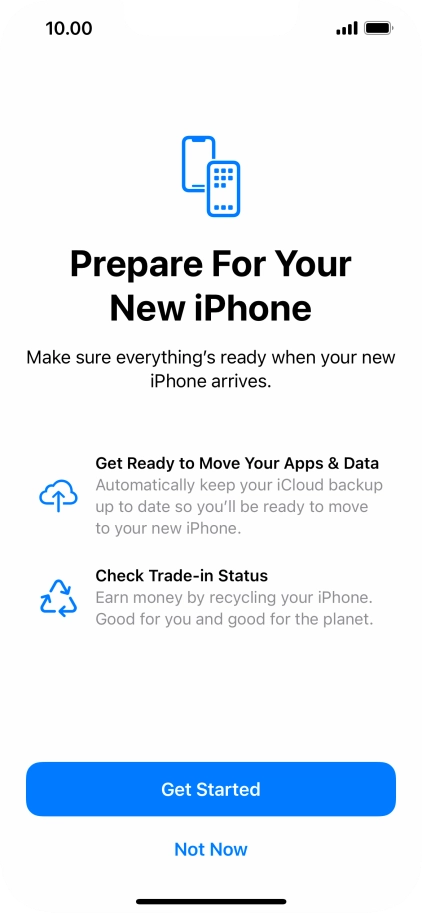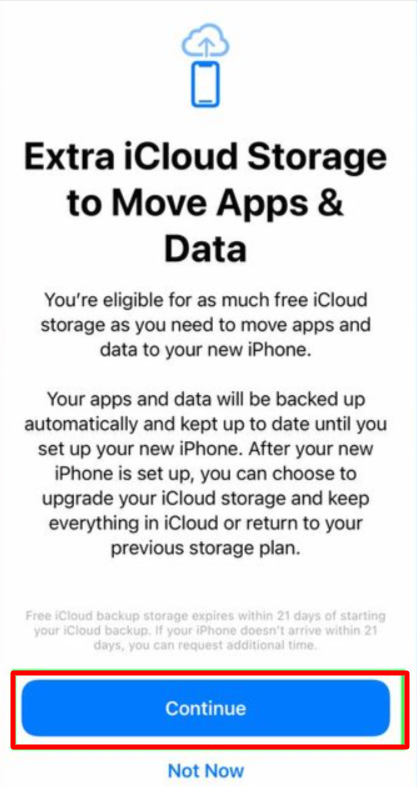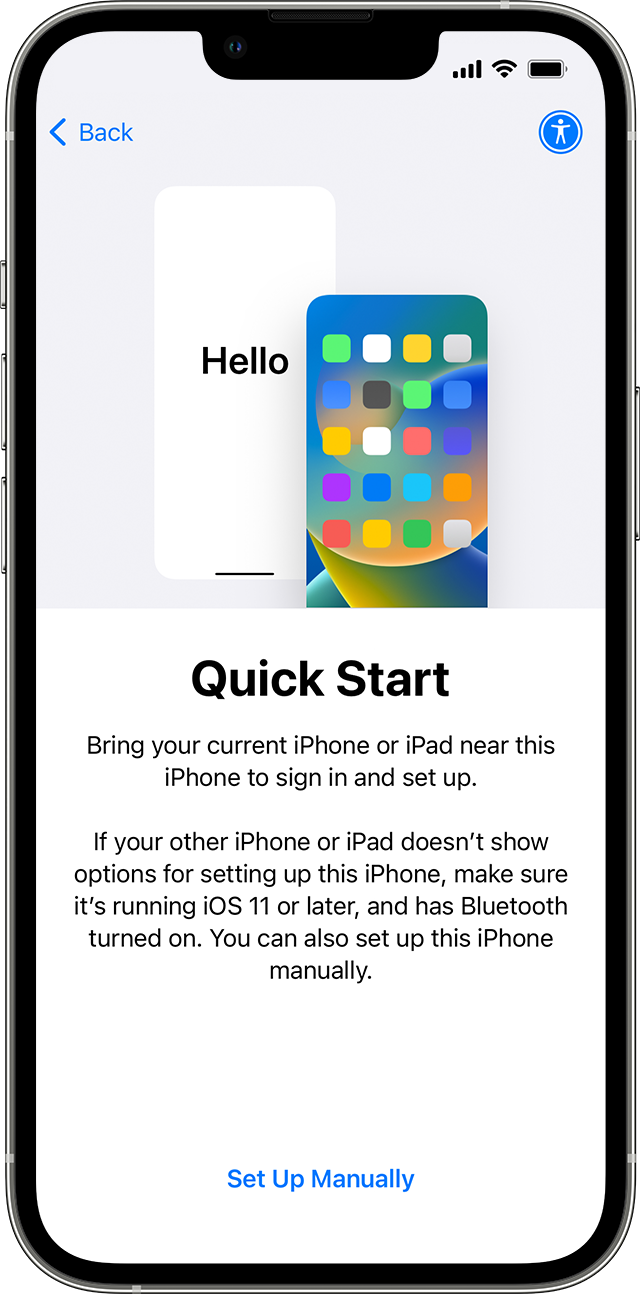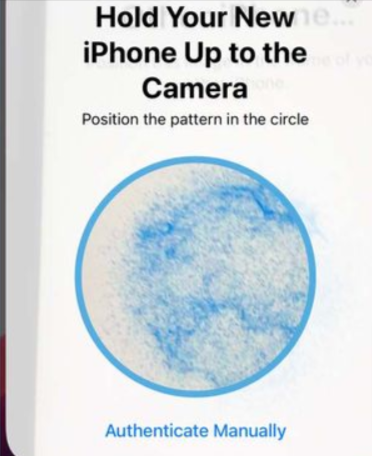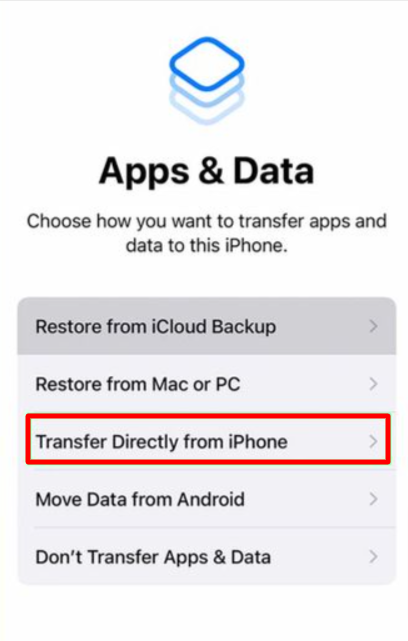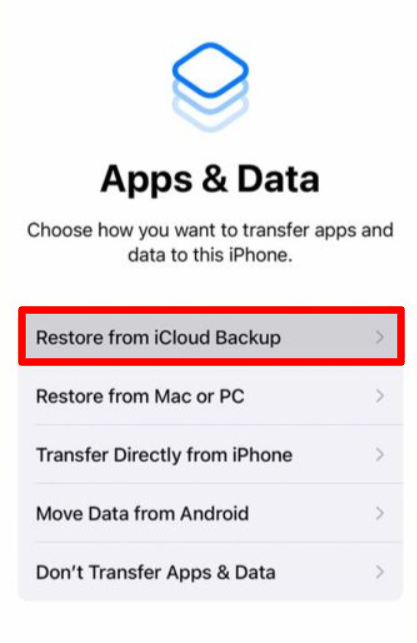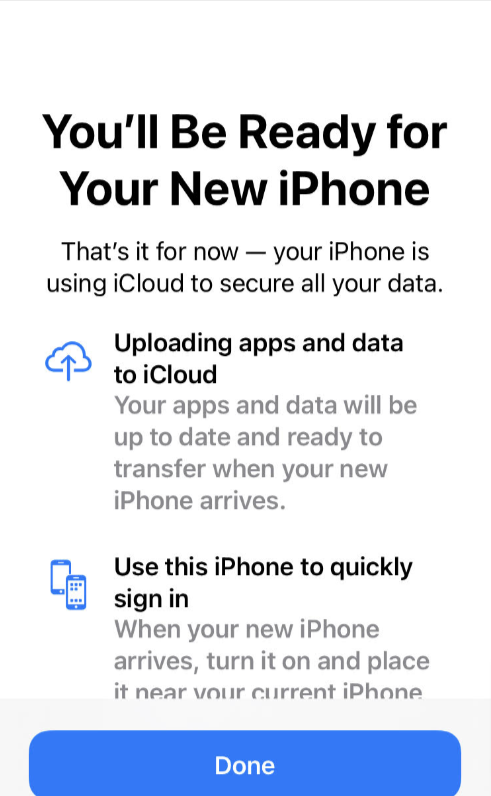获得新 iPhone 真是令人兴奋! 但首先,您需要从旧 iPhone 传输数据。 😬 如果您有两台 iPhone,那就很简单。 但如果你不这样做怎么办? 也许您必须卖掉旧 iPhone 才能购买新 iPhone。
不用担心; 您仍然可以使用 iCloud 或计算机(Mac 或 PC)移动数据。
将数据从一部 iPhone 传输到另一部 iPhone 非常简单,Apple 已让这一切变得简单。 这种用户友好的体验是 iPhone 通常被认为是最好的手机之一的原因之一。
您有多种数据传输选项,包括通过 iCloud 无线传输或使用有线连接的计算机。 无缝传输 iPhone 数据的最佳选择之一是通过 第三方软件。
在某些情况下,我使用了一流的传输工具,例如 爱乐福 和 移动车.
在出售旧设备之前,只需按照以下步骤操作即可。
切换到新的 iOS 设备时,您不必丢失联系人、应用程序或 iTunes 数据。 继续阅读以了解如何将数据从旧 iPhone(或 iPad)传输到新 iPhone 的最佳方法。
内容大纲
如何将数据从 iPhone 传输到 iPhone:准备传输?
iOS 15 引入了 Apple 的一项新功能,使将内容从一部 iPhone 转移到另一部 iPhone 变得超级简单。 它被称为“为新 iPhone 做好准备”,为您提供 21 天的 iCloud 免费额外空间。 这样,切换到新 iPhone 就变得轻而易举了。
您有 21 天的时间将数据传输到新 iPhone,而无需购买更多存储空间。 如果您需要更多时间,可以要求额外 21 天。
让我们看看如何使用这个功能。
- 首先,打开“设置”并点击“常规”。 向下滚动到屏幕底部,找到“传输或重置 iPhone”。 点击它。
- 在屏幕顶部,您会看到“为新 iPhone 做好准备”功能。 点击“开始”。
- 通读信息,准备好后,点击“继续”。
如果它要求您“打开备份以传输”,请继续执行此操作。
然后,选择“使用 iCloud 移动所有应用程序数据”并点击“完成”。 您的应用程序和数据将开始上传到 iCloud,您可以在主“设置”屏幕上查看进度。
如何使用快速入门将数据从 iPhone 传输到 iPhone?
如果您要设置新的 iPhone,还有一种更简单的数据传输方法:快速启动。 这可能需要一些时间,但这可能是将数据移动到新 iPhone 的最简单方法。
以下是如何使用“快速入门”在新旧 iPhone 之间传输数据:
- 首先,确保旧 iPhone 的蓝牙已打开。
- 打开新 iPhone,当旧 iPhone 屏幕上出现提示时,按“继续”。
- 按下“继续”后,新 iPhone 的屏幕上就会出现动画。 使用旧 iPhone 的相机扫描此动画。 这将连接两个设备。
- 然后,您的新 iPhone 会要求您输入密码。 输入您的密码和 Apple ID。 您还可以设置面容 ID,以便在手机上更轻松地进行身份识别。
- 输入您的 Apple ID 和密码后,选择“从 iPhone 传输”并等待传输完成。 如果您愿意,您还可以选择从 iCloud 传输数据或使用其他选项。
在整个转移过程中,保持两部 iPhone 彼此靠近。
如何使用 iCloud 传输数据?
确保两部 iPhone 均已连接至 Wi-Fi。
此方法涉及重置您的 iPhone 以进入设置阶段。 如果您的 iPhone 尚未设置,则无需担心此步骤。
将旧 iPhone 备份到 iCloud 后,请执行以下操作:
- 打开你的新iPhone。
- 按照设置过程进行操作,并将您的新 iPhone 连接到 Wi-Fi 网络。
- 在“应用程序和数据”视图中,选择“从 iCloud 备份恢复”并登录您的 iCloud 帐户。
- 选择要恢复的备份并等待备份过程完成。
如何使用 iTunes 将数据从 iPhone 传输到 iPhone?
要使用 iTunes 和电脑将数据从旧 iPhone 传输到新 iPhone,请执行以下步骤:
- 确保您的电脑上安装了最新版本的 iTunes,或任何其他必要的软件更新。
- 与我讨论的第二种方法类似,您需要旧 iPhone 的备份才能使用 iTunes 传输数据。
- 使用 iTunes 备份旧 iPhone 后,打开新 iPhone 并完成设置过程。
- 在“应用程序和数据”视图中,选择“从 Mac 或 PC 恢复”,然后使用 USB 线将新 iPhone 连接到 Mac 或 PC。
- 在您的电脑上,打开 iTunes 并在屏幕左上角查找您的新设备。
- 选择“恢复备份”并选择要恢复的正确备份。
结论
总之,您现在知道如何使用快速启动、iCloud 或 iTunes 将数据从旧 iPhone 传输到新 iPhone。 这些方法非常安全,并鼓励定期进行设备备份,这是保护数据的明智做法。
定期备份为您的数字生活提供安全网,确保您的重要信息和珍贵回忆免受意外事故的影响。
因此,当您继续享用您的新 iPhone 时,请记住备份您的数据,您会安心地知道它受到保护。
另请参阅: